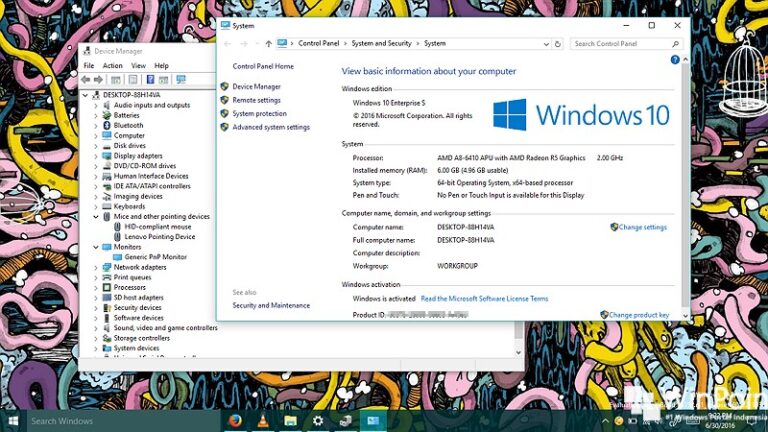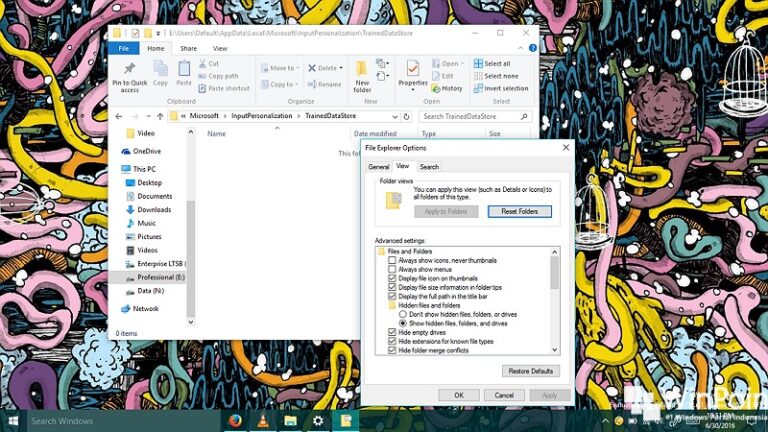Di Windows 10, sayangnya kita tidak bisa menyematkan folder ke taskbar, meskipun sebenarnya Microsoft sebenarnya memberikan kemampuan tersebut pada fase Technical Preview, namun kemampuan tersebut dihilangkan pada fase final Build 10240 (hingga sekarang).

Tetapi untungnya, kita masih bisa melakukannya dengan menggunakan sedikit trik. Jadi kamu dapat menyematkan folder seperti Download, Music, Picture ataupun folder lain yang kamu inginkan.
Cara Cepat Menyematkan Folder pada Taskbar
Pertama pilihlah folder yang kamu inginkan lalu buatlah Shortcutnya ke Desktop dengan cara klik kanan Send to – Desktop.
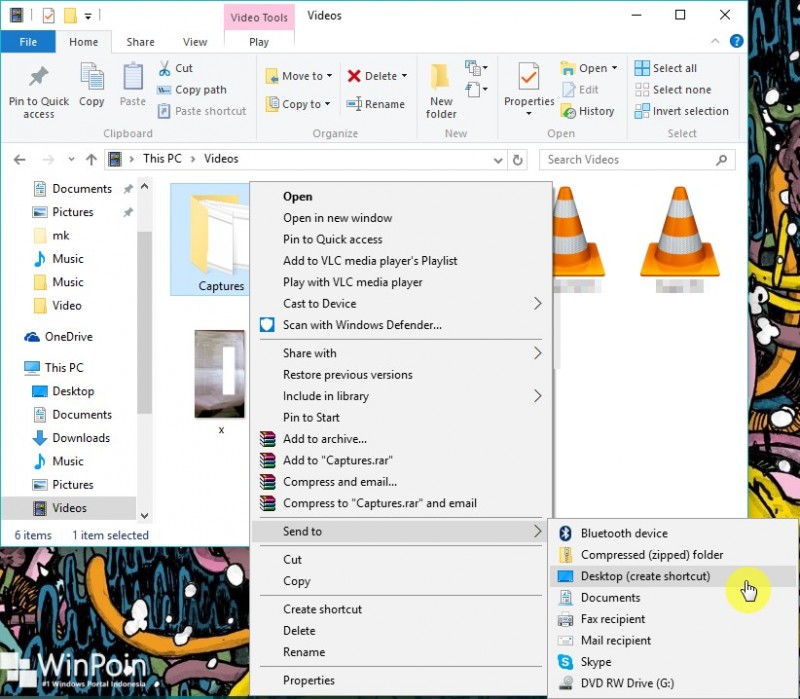
Selanjutnya navigasilah ke Shortcut folder tersebut di desktop, kemudian klik kanan lalu pilih Properties.

Setelah itu pada opsi Target, tambahkan argumen Explorer. Jadi kurang lebih seperti ini pada kasus saya “Explorer C:\Users\Aditya\Videos\Captures”. Jika sudah klik OK untuk menyimpan perubahan.
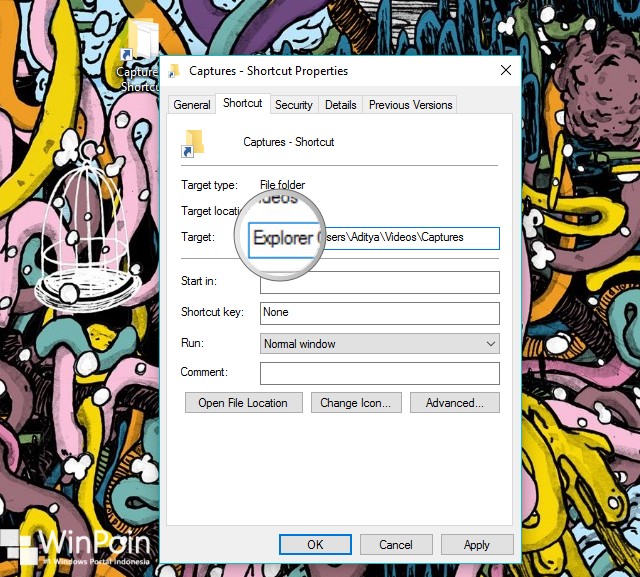
Terakhir kamu tinggal perlu drag folder tersebut ke daerah taskbar, kemudian lepaskan. Dengan begitu Folder akan disematkan pada taskbar.

That’s it!